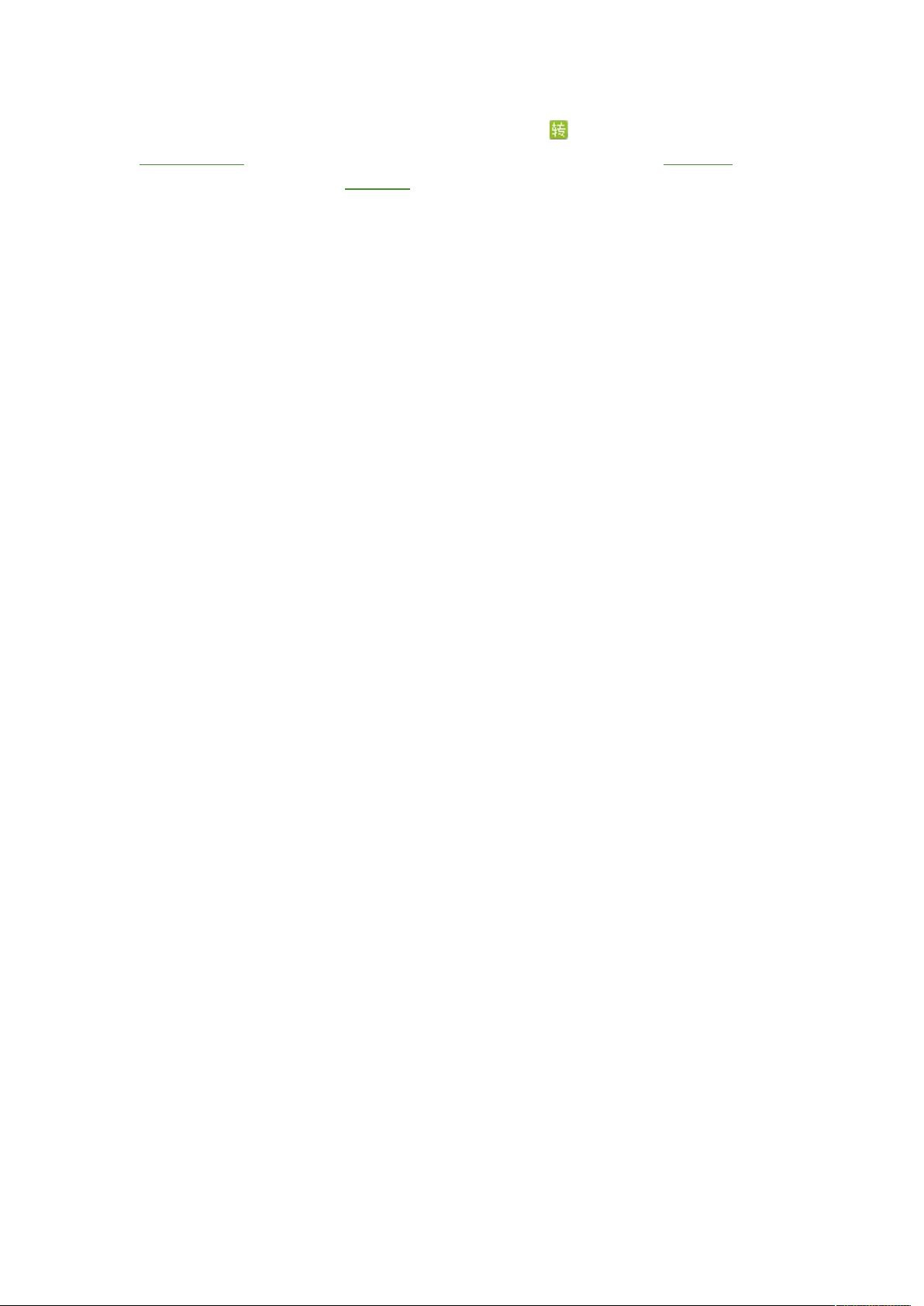QT编程:实现应用程序后台运行及右下角托盘功能
"QT如何实现后台运行(即最小化到右下角托盘)"
在QT框架中,将应用程序设计成后台运行并最小化到系统托盘是一项常见的需求。这通常涉及使用`QSystemTrayIcon`类来创建一个托盘图标,允许用户在不关闭程序的情况下将其隐藏。以下是如何在QT中实现这一功能的详细步骤:
首先,我们需要包含必要的头文件,并创建一个继承自`QWidget`的类,例如`myclass`。在这个类中,我们将添加用于创建托盘图标的成员变量`QSystemTrayIcon *trayIcon`。
```cpp
#include <QtGui>
class myclass : public QWidget
{
Q_OBJECT
public:
myclass();
private:
QPushButton *b1;
QSystemTrayIcon *trayIcon;
};
```
接下来,我们在构造函数中初始化这个类。我们设置窗口的图标,创建一个按钮,并实例化`QSystemTrayIcon`。设置托盘图标的提示信息,然后调用`show()`方法使其可见。同时,我们可以使用`showMessage()`方法显示一个短暂的信息通知:
```cpp
myclass::myclass()
{
// 设置编码,确保中文能正确显示
QTextCodec::setCodecForTr(QTextCodec::codecForName("GB2312"));
setMinimumSize(200, 100);
setMaximumSize(200, 100);
b1 = new QPushButton("helloworld", this);
b1->setGeometry(20, 20, 160, 40);
QIcon icon("./images/bad.svg"); // 图标路径需替换为实际路径
setWindowIcon(icon);
trayIcon = new QSystemTrayIcon(this);
trayIcon->setIcon(icon);
trayIcon->setToolTip("atrayiconexample");
// 显示托盘图标提示信息
QString titlec = tr("Hello");
QString textc = QString::fromLocal8Bit("Hello QT?");
trayIcon->show();
trayIcon->showMessage(titlec, textc, QSystemTrayIcon::Information, 5000);
setWindowTitle(tr("Systray"));
}
```
在主函数`main()`中,我们创建一个`QApplication`实例,然后实例化`myclass`,并调用`show()`方法使其可见。执行`exec()`方法启动事件循环:
```cpp
int main(int argc, char argv)
{
QApplication testc(argc, argv);
myclass newc;
newc.show();
return testc.exec();
}
```
这只是实现后台运行的第一步。为了真正实现最小化到托盘,我们需要处理窗口关闭事件。当用户尝试最小化窗口时,我们不应将其隐藏,而是将其最小化到托盘。为此,我们需要重写`QWidget`的`showEvent()`和`closeEvent()`方法:
```cpp
void myclass::showEvent(QShowEvent *)
{
showNormal(); // 当窗口显示时,先恢复到正常大小
}
void myclass::closeEvent(QCloseEvent *event)
{
if (trayIcon->isVisible()) {
hide(); // 不关闭窗口,只隐藏
event->ignore(); // 忽略关闭事件
} else {
event->accept(); // 如果托盘图标不可见,接受关闭事件
}
}
```
此外,为了让用户可以通过托盘图标进行交互,我们可以添加一个右键菜单。创建一个`QMenu`,添加菜单项,并连接它们的信号与槽:
```cpp
QMenu *menu = new QMenu(this);
QAction *showAction = menu->addAction(tr("Show"));
QAction *quitAction = menu->addAction(tr("Quit"));
connect(showAction, &QAction::triggered, this, &myclass::show);
connect(quitAction, &QAction::triggered, &testc, &QApplication::quit);
trayIcon->setContextMenu(menu);
```
这样,当用户点击托盘图标右键时,会看到“Show”和“Quit”两个选项,点击“Show”会显示窗口,点击“Quit”会退出应用程序。
总结,QT实现后台运行(最小化到右下角托盘)的关键在于:
1. 使用`QSystemTrayIcon`创建托盘图标。
2. 处理窗口关闭事件,不让窗口真正关闭,而是隐藏到托盘。
3. 添加菜单项以提供用户交互,如显示窗口或退出程序。
通过以上步骤,你的QT应用就能成功地实现后台运行并最小化到系统托盘了。
2022-06-07 上传
2017-02-22 上传
151 浏览量
2021-01-09 上传
2010-06-11 上传
2009-03-18 上传
点击了解资源详情
2024-09-28 上传
a846528947
- 粉丝: 0
- 资源: 23
最新资源
- play-bootstrap:用于Bootstrap的Play框架库
- koa-fetchr:Fetchr 的中间件和 Koa 的兼容性包装器
- 基于GA遗传优化的TSP最短路径计算仿真
- TPV2-P2:还有一个理由不雇用我
- pepper-metrics:Pepper Metrics是一个工具,它可以帮助您使用RED方法收集运行时性能,然后将其输出为日志时间序列数据,默认情况下,它使用prometheus作为数据源,使用grafana作为UI
- 演讲少-项目开发
- LuaLSP:支持魔兽世界API的Lua语言服务器协议
- spsstonybrook.github.io
- MySpider:Java网络爬虫MySpider,特点是组件化,可插拔式的,可以根据一套接口实现你自己自定义的网络爬虫需求(本人JavaSE的温习项目,适合java新人)
- 基于ATtiny13的键控简单调光器-电路方案
- h2-h3-automated-measurement:自动测量h2和h3的工具
- pcb2gcode:此存储库已停产,开发仍在继续
- compass:Compass是一个轻量级的嵌入式分布式数据库访问层框架
- privacy-terms-observatory:隐私权条款天文台是已发布的隐私权和热门网站条款的存档
- 美团双buffer分布式ID生成系统
- *(星号)-项目开发